iCareFone Transfer - N.1 Soluzione per il trasferimento WhatsApp
Trasferisci, esegui il backup e ripristina WhatsApp senza reset, in pochi clic.
Trasferisci WhatsApp senza reset
Trasferire WhatsApp senza reset
WhatsApp è un'applicazione molto popolare e ampiamente utilizzata sugli smartphone, che offre innumerevoli funzioni per mantenere I contatti con I propri cari. Con WhatsApp è possibile effettuare chiamate, inviare messaggi, clip vocali, videochiamate, inviare file e condividere storie, ecc. Inoltre, offre una crittografia end-to-end per mantenere sicure le conversazioni. Se sei un utente iPhone e hai deciso di provare un nuovo modello ma non sai come trasferire WhatsApp da iPhone a iPhone, segui questa guida: abbiamo descritto alcuni dei metodi più comuni e facili da usare per trasferire chat Whatsapp da vecchio iPhone a iPhone 15/16.
Ci sono diversi metodi che puoi utilizzare per il trasferimento WhatsApp da vecchio iPhone a iPhone 15/16, ma abbiamo elencato alcuni dei metodi più semplici che puoi provare per trasferire le tue conversazioni da un iPhone a un iPhone. Abbiamo anche spiegato questi metodi in una guida passo-passo, seguila attentamente.
In questa parte, spiegheremo come trasferire I messaggi WhatsApp da iPhone a iPhone 15/16 con I 3 metodi migliori, tra cui il modo diretto, il backup da iTunes e la chat via e-mail. Occorre trovare il modo migliore per risolvere questo problema.
Tenorshare iCareFone Transfer è un programma all in one per la cura dell'iPhone, dotato di 6 piccoli strumenti ulteriormente suddivisi in base alle diverse situazioni ed esigenze. Si occupa di problemi come il blocco di iOS, la correzione delle prestazioni, l'utilità di trasferimento dei dati e la procedura guidata di backup. È in grado di risolvere una vasta gamma di problemi di iOS e fortunatamente è possibile utilizzarlo per trasferire I messaggi di WhatsApp, ecco come fare:
Scaricare iCareFone Transfer (iCareFone for WhatsApp Transfer) sul PC, avviarlo e collegare l'iPhone principale e l'iPhone di destinazione al PC tramite cavo USB. Fare clic su "Trasferimento" dall'interfaccia principale.
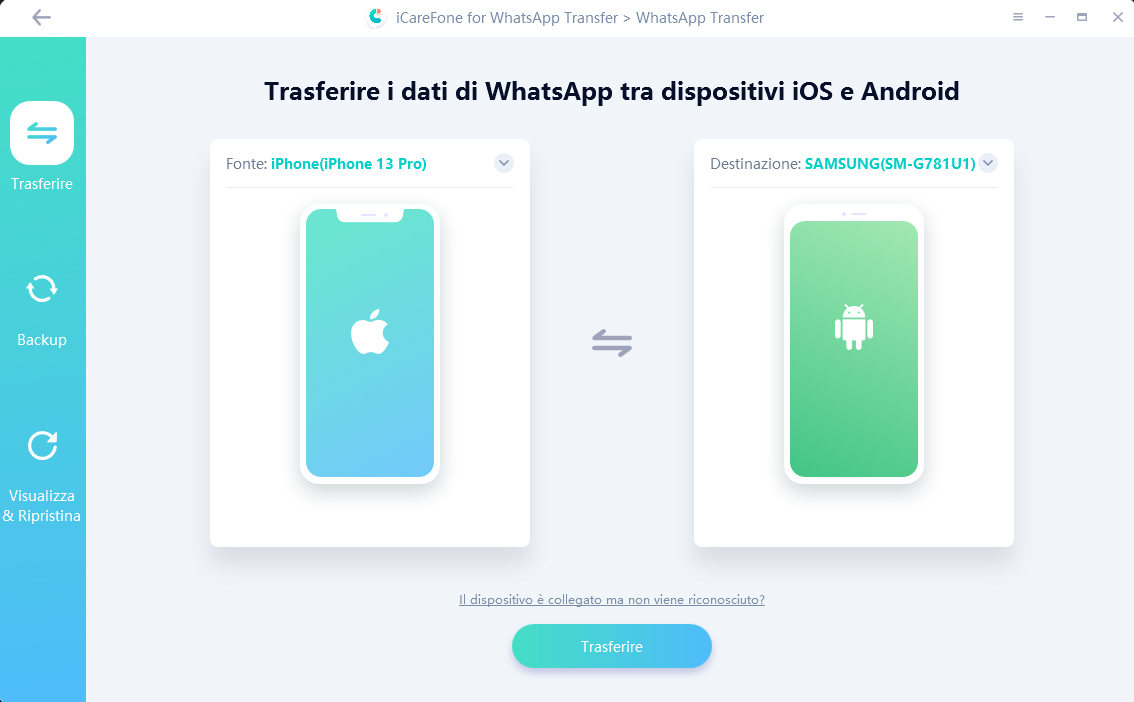
A questo punto verrà eseguito il backup dei dati di WhatsApp sul dispositivo di origine. Attendere pazientemente il completamento.
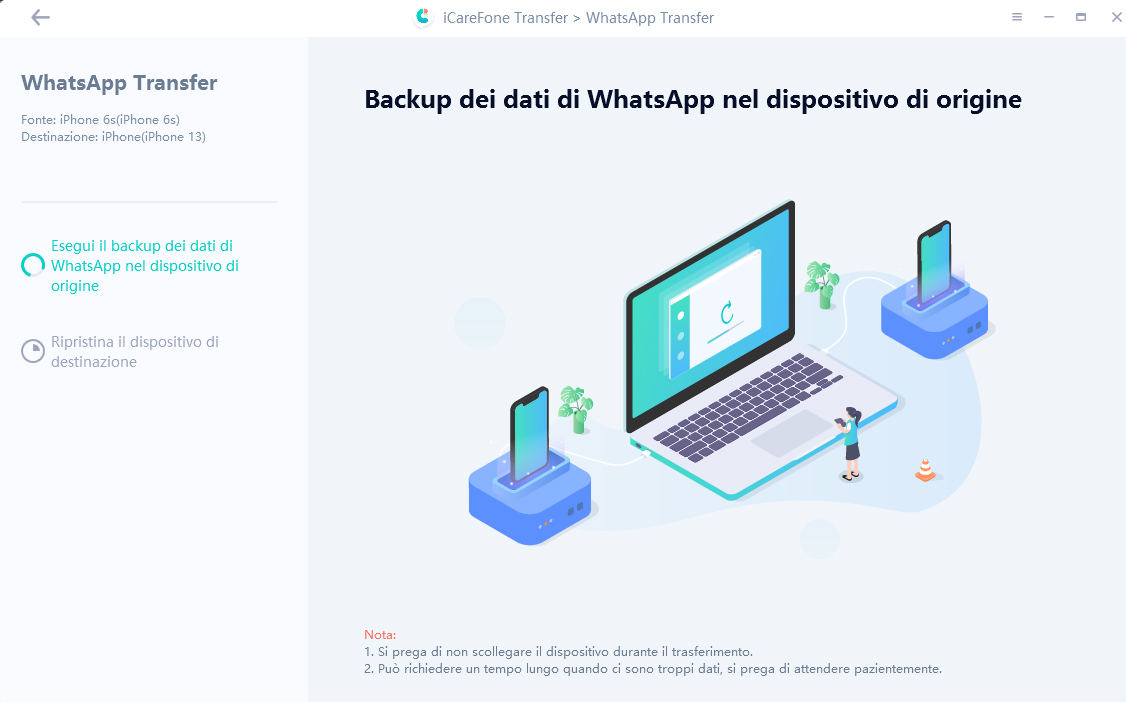
Confermare se si è effettuato l'accesso a WhatsApp sul dispositivo di destinazione. In caso contrario, I tuoi dati WhatsApp saranno invisibili.
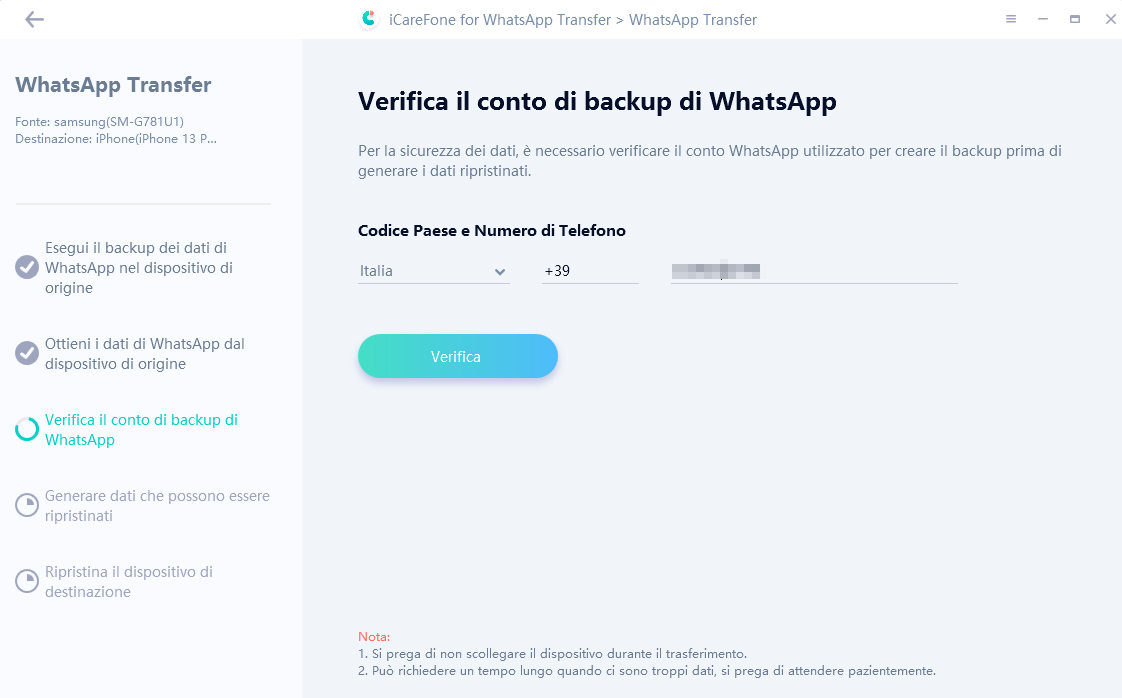
Attendere un po' di tempo e non scollegare I dispositivi mentre il programma ripristina I dati sul dispositivo di destinazione.
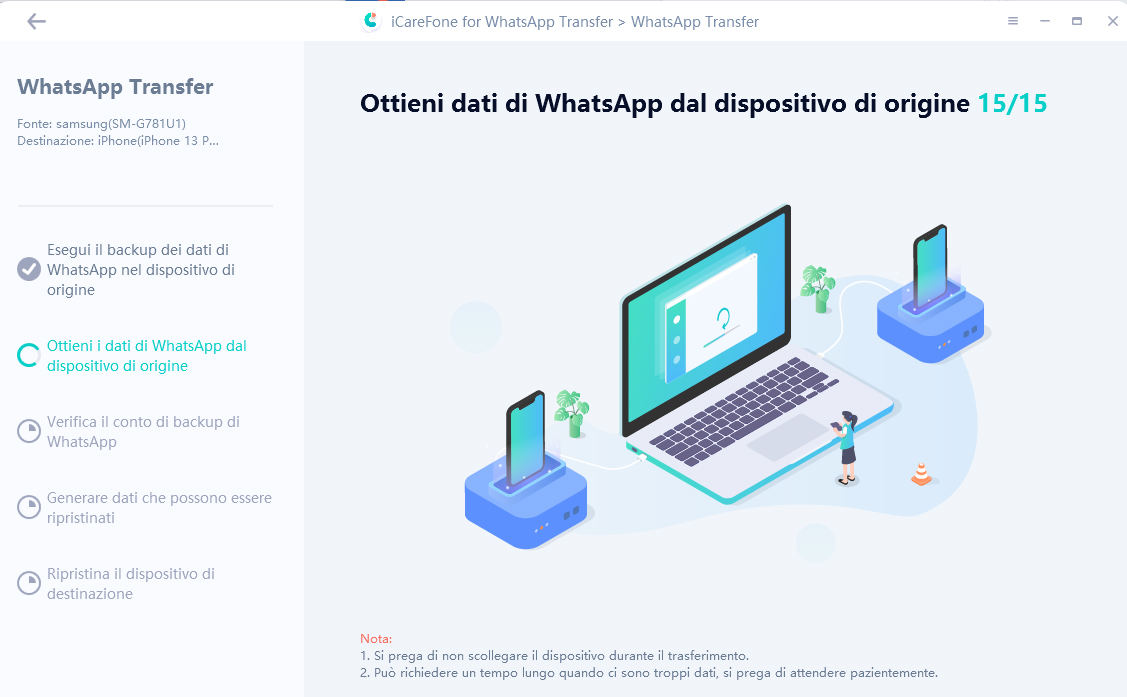
Quando appare la seguente interfaccia, significa che il trasferimento è stato completato.

Per quanto possa sembrare semplice, si utilizza una funzione di WhatsApp che consente di inviare tutti I messaggi a qualsiasi altro telefono via e-mail. È molto semplice, basta seguire questi passaggi:
Successivamente è necessario selezionare la cronologia di WhatsApp che si desidera migrare.

ora è sufficiente digitare l'e-mail e toccare "Invia".

L'unico inconveniente di questo metodo è che può trasferire tutti I messaggi da iPhone a iPhone, ma non sincronizza le conversazioni all'interno dell'app.
Oltre a gestire la musica , iTunes è anche uno strumento di backup appositamente progettato per gli utenti iOS. Pertanto, è possibile utilizzare iTunes per trasferire I messaggi WhatsApp da iPhone a iPhone con un solo clic. Ma il difetto di questo metodo è che I tuoi dati andranno persi perché sovrascriveranno I dati attuali sull'iPhone di destinazione. Inoltre, non è possibile eseguire il backup dei dati in modo selettivo, come nel caso dei dati di WhatsApp, ma verrà eseguito il backup di tutti I file.
Ecco una guida passo per passo da seguire
Nell'interfaccia di destra, fare clic su "Esegui Backup Ora".

Ti stai ancora chiedendo se ci sono altri modi dopo aver letto le soluzioni di cui sopra? Ora, ti presenteremo 2 metodi per utilizzare il backup di iCloud per ripristinare il backup di WhatsApp.
Questo metodo prevede l'utilizzo della funzione di backup di WhatsApp per salvare I messaggi e poi ripristinarli su un altro dispositivo. Se desideri sapere come trasferire I messaggi di WhatsApp da iPhone a iPhone, segui questo metodo. Ecco come procedere passo dopo passo:
sarà possibile vedere I backup più recenti ed è anche possibile eseguire il backup manuale toccando il pulsante "Esegui Backup Ora".

Questo metodo è adatto per trasferire WhatsApp da un vecchio iPhone a un nuovo iPhone 15/16, soprattutto se non si è ancora configurato il nuovo iPhone o se si sta per cancellare l'iPhone di destinazione.
Basta accedere allo stesso account iCloud su cui è stato sincronizzato WhatsApp.

Abbiamo descritto 5 metodi che puoi utilizzare per trasferire I messaggi WhatsApp da iPhone a iPhone in modo molto semplice. Abbiamo condiviso un fantastico strumento - iCareFone Transfer che può essere utilizzato per mantenere in salute il proprio iPhone e può anche trasferire WhatsApp da iPhone a iPhone molto facilmente.
Lascia un commento
Crea il tuo commento per Tenorshare articoli
Da Alberto Montasi
2026-01-05 / iPhone 15